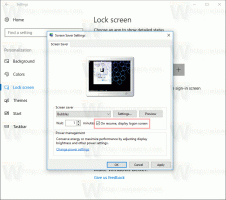Cum să activați Ubuntu Bash în Windows 10
După cum probabil știți deja, Windows 10 build 14316 lansat recent vine cu kitul de consolă Ubuntu Bash și utilitare. Cu toate acestea, este dezactivat implicit. Dacă doriți să jucați cu consola Bash în Windows 10, iată cum o puteți activa.
La activați Ubuntu Bash în Windows 10, trebuie să activați unele opțiuni în Funcții și setări Windows. Acest lucru este foarte ușor de făcut și nu implică nimic complex.
Cum să activați Ubuntu Bash în Windows 10
În primul rând, trebuie să activați subsistemul Windows pentru Linux. Faceți-o după cum urmează.
- Deschide Aplicația Setări.
- Accesați Sistem -> Aplicații și caracteristici.
- Derulați în jos până la linkul Programe și caracteristici:
- Dă click pe link. Se va deschide dialogul Programe și caracteristici.
- În stânga, faceți clic pe linkul Activați sau dezactivați funcțiile Windows.
- Pe ecran va apărea dialogul Caracteristici Windows. Derulați în jos la opțiunea numită Windows Subsystem for Linux (Beta) și activați-o după cum se arată mai jos:
- Faceți clic pe OK pentru a aplica modificările pe care le-ați făcut. Windows va instala Ubuntu Bash:
- Reporniți sistemul de operare când vi se solicită.
Felicitări, tocmai ați instalat Ubuntu Bash în Windows 10. Cu toate acestea, în versiunea 14316, este necesar ca modul Dezvoltator să fie activat pentru a utiliza consola Bash. Iată cum să-l activezi.
- Deschide setările.
- Accesați Actualizare și securitate -> Pentru dezvoltatori.
- Activați opțiunea numită „Modul dezvoltator”.
În cele din urmă, pentru a încerca Ubuntu Bash în acțiune, faceți următoarele:
- Deschideți promptul de comandă.
- Tastați următoarea comandă:
bash
- Când vi se solicită, apăsați Y pentru a continua. Windows 10 va descărca componentele necesare din Windows Store și va extrage sistemul de fișiere Linux.
Rezultatul:
Puteți utiliza o serie de aplicații și comenzi obișnuite pentru consolă Linux sau puteți instala mai multe aplicații în mod tradițional Ubuntu Linux. De exemplu, am instalat unul dintre managerii de fișiere preferati, Midnight Commander, folosind comanda
apt-get install mc
Aplicația funcționează, dar tastele rapide nu funcționează corect:
Asta e. Aveți o consolă Bash funcțională în Windows 10.